 Tutorial sistem
Tutorial sistem
 Siri Windows
Siri Windows
 Bagaimana untuk menyelesaikan masalah bahawa memori Win7 4GB hanya boleh menggunakan 2.95GB
Bagaimana untuk menyelesaikan masalah bahawa memori Win7 4GB hanya boleh menggunakan 2.95GB
Bagaimana untuk menyelesaikan masalah bahawa memori Win7 4GB hanya boleh menggunakan 2.95GB
Memori mempengaruhi kelajuan dan kecekapan operasi komputer kita Lebih banyak memori yang mencukupi, lebih lancar ia akan berjalan. Tetapi kadangkala kita mendapati bahawa memori perkakasan kita adalah berbeza daripada memori sebenar yang tersedia Sebagai contoh, memori win74g hanya boleh menggunakan 2.95g. Secara umumnya, ini mungkin disebabkan oleh beberapa sebab, mari kita lihat di bawah.
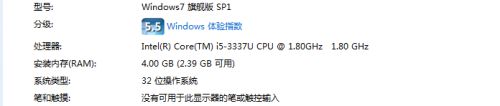
win74g memori hanya boleh menggunakan penyelesaian 2.95g
1 Memori maksimum adalah terhad
1 Pertama, kita tekan "win+r" untuk membuka larian, masukkan "msconfig.exe", dan tekan Enter untuk mengesahkan.
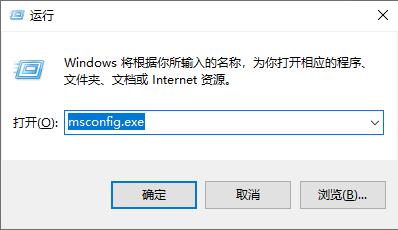
2 Kemudian pilih "Pilihan Lanjutan" dalam tab "Boot".
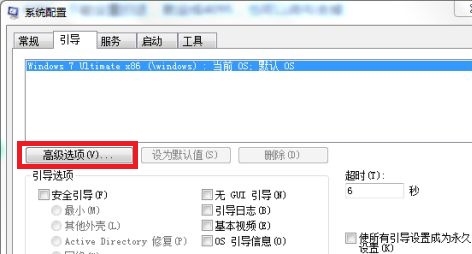
3 Semak "Memori Maksimum", tetapkannya kepada "4095", dan kemudian klik "OK".
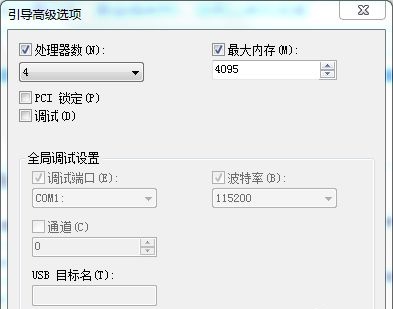
2. Sesetengah perkakasan mengambil memori
1 Mula-mula kita boleh menekan "ctrl+alt+del", pilih "Task Manager" untuk membuka, dan kemudian klik "Prestasi" untuk melihat.
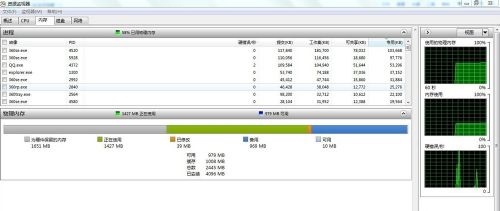
2 Secara umumnya, kad grafik kami menduduki sebahagian besar memori. (Sudah tentu, ia juga mungkin perkakasan lain. Berikut hanya mengambil kad grafik sebagai contoh)
3 Kita boleh menggunakan kekunci panas semasa but (biasanya "Del", "F2", "F12", atau lain-lain, bergantung. pada jenama dan model komputer) ) Masukkan tetapan bios, dan kemudian kurangkan memori yang diduduki oleh kad grafik dalam tetapan.
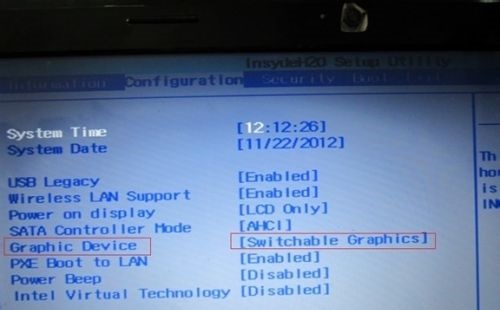
3. Had sistem
1 Jika anda menggunakan sistem 32-bit, adalah disyorkan untuk menukar kepada sistem 64-bit.
2 Kerana walaupun sistem 32-bit secara teori boleh menyokong memori 4g, kerana pelbagai sebab, keadaan sebenar tidak boleh mencapai 4g.
3 Mula-mula muat turun sistem win7 64-bit.
Ini bukan sahaja sistem win7 64-bit, tetapi juga sistem yang dioptimumkan dengan kebolehsuaian yang lebih kuat dan penggunaan memori yang lebih kecil, mengurangkan saiznya sambil meningkatkan memori yang tersedia.
Selain itu, walaupun sistem ini kecil, ia mempunyai semua organ dalaman Walaupun bersaiz kecil, ia menyepadukan sejumlah besar pemacu dan fungsi perkakasan praktikal hari ini, yang boleh membawa lebih banyak kemudahan kepada pengguna.

4. Sebelum memasang semula sistem, ingat untuk membuat sandaran fail pemacu c.
5 Kemudian cari fail sistem yang dimuat turun, klik kanan dan pilih "Muat".
6. Selepas pemuatan selesai, masukkan fail dan jalankan program "Pemasangan sistem satu klik".
7 Kemudian anda hanya perlu menunggu sistem dipasang secara automatik, yang sangat mudah.
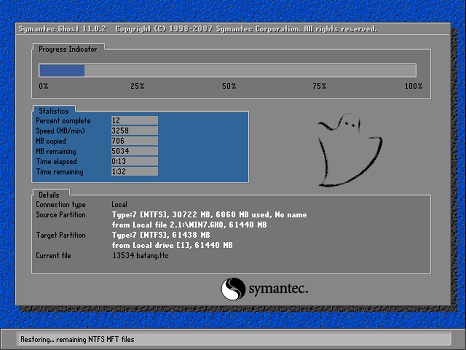
Atas ialah kandungan terperinci Bagaimana untuk menyelesaikan masalah bahawa memori Win7 4GB hanya boleh menggunakan 2.95GB. Untuk maklumat lanjut, sila ikut artikel berkaitan lain di laman web China PHP!

Alat AI Hot

Undresser.AI Undress
Apl berkuasa AI untuk mencipta foto bogel yang realistik

AI Clothes Remover
Alat AI dalam talian untuk mengeluarkan pakaian daripada foto.

Undress AI Tool
Gambar buka pakaian secara percuma

Clothoff.io
Penyingkiran pakaian AI

AI Hentai Generator
Menjana ai hentai secara percuma.

Artikel Panas

Alat panas

Notepad++7.3.1
Editor kod yang mudah digunakan dan percuma

SublimeText3 versi Cina
Versi Cina, sangat mudah digunakan

Hantar Studio 13.0.1
Persekitaran pembangunan bersepadu PHP yang berkuasa

Dreamweaver CS6
Alat pembangunan web visual

SublimeText3 versi Mac
Perisian penyuntingan kod peringkat Tuhan (SublimeText3)

Topik panas
 Apakah yang perlu saya lakukan jika pemandu tetikus Razer tidak dapat mengenali tetikus?
May 06, 2024 pm 11:36 PM
Apakah yang perlu saya lakukan jika pemandu tetikus Razer tidak dapat mengenali tetikus?
May 06, 2024 pm 11:36 PM
Pemacu tetikus Razer yang tidak dikenali boleh diselesaikan dengan mengikut langkah berikut: semak sambungan perkakasan, kemas kini pemacu, pasang semula pemacu, semak tetapan Windows, semak konflik perisian pihak ketiga, jalankan Pemeriksa Fail Sistem (SFC) dan tetapkan semula Razer Snake Synapse. Jika masalah berterusan, perkakasan tetikus mungkin rosak, sila hubungi Sokongan Razer.
 Bagaimana untuk menyelesaikan masalah bahawa Ethernet tidak mempunyai konfigurasi IP yang sah
Apr 24, 2024 pm 02:27 PM
Bagaimana untuk menyelesaikan masalah bahawa Ethernet tidak mempunyai konfigurasi IP yang sah
Apr 24, 2024 pm 02:27 PM
Untuk menyelesaikan Ethernet tanpa isu konfigurasi IP yang sah, ikuti langkah berikut: Periksa sambungan fizikal dan gantikan kabel. Semak tetapan rangkaian anda untuk memastikan alamat IP diperoleh secara dinamik. Tetapkan semula penyesuai Ethernet. Muat semula pajakan DHCP. Kemas kini pemacu rangkaian. Jika masalah berterusan, hubungi ISP anda.
 Bolehkah sebarang kad grafik dipasang pada papan induk?
Apr 29, 2024 am 09:16 AM
Bolehkah sebarang kad grafik dipasang pada papan induk?
Apr 29, 2024 am 09:16 AM
Adakah semua papan induk sesuai untuk memasang mana-mana kad grafik bebas? kad grafik 2060 Jika bekalan kuasa dilengkapi dengan bekalan kuasa 200W, ia akan menjadi lebih selesa untuk mengkonfigurasi sekurang-kurangnya bekalan kuasa 600W. Konfigurasi ini ialah pemproses 4-teras CPUnya tidak begitu rendah, tetapi kad grafik hanya dilengkapi dengan 9500GT Ini jelas merupakan gabungan kad grafik yang tidak munasabah. Selagi anda menaik taraf kad grafik, prestasi komputer anda akan bertambah baik. Dalam kes antara muka yang sepadan, semua papan induk dilengkapi dengan mana-mana kad grafik bebas, tidak. Bolehkah kad grafik saya dipasang pada papan induk selepas saya membelinya?
 Dalam folder manakah terletaknya pemacu kad grafik win10?
Apr 18, 2024 am 09:20 AM
Dalam folder manakah terletaknya pemacu kad grafik win10?
Apr 18, 2024 am 09:20 AM
Apakah laluan pemasangan pemacu kad grafik 1. Hidupkan komputer, klik Komputer, dan buka Pengurus Peranti. Untuk semua peranti pada komputer kami, cari lokasi direktori pemasangan pemacu kad grafik. Klik pada penyesuai paparan, cari peranti kepunyaan pemandu, dan klik untuk memilih sifat. Selepas memasukkan sifat, pilih Kemas Kini Pemacu. 2. Pemacu kad grafik paling baik dipasang pada pemacu C. Secara lalai, sesetengah pemacu dipasang pada cakera sistem. Tidak boleh membuat pemilihan. Jika anda ingin memilih, anda boleh memasangnya pada cakera lain Adalah lebih baik untuk membahagikan cakera keras kepada beberapa kawasan daripada satu kawasan. Kelajuan akses melalui pemacu C lebih laju daripada pemacu D, dan kelajuan akses melalui pemacu D lebih laju daripada pemacu E. 3. Ia tidak boleh diubah jika tidak masalah akan berlaku Pemacu dipasang dalam C:\ProgramFiles, dan C:\WINDOW
 Apakah yang perlu saya lakukan jika menu mula win11 menjadi lebih kecil?
Apr 15, 2024 pm 12:48 PM
Apakah yang perlu saya lakukan jika menu mula win11 menjadi lebih kecil?
Apr 15, 2024 pm 12:48 PM
Menu Mula Windows 11 telah mengecut Penyelesaian: Semak sama ada suis "Gunakan butang bar tugas kecil" dalam Tetapan Bar Tugas dimatikan. Klik kanan bar tugas dan pilih "Tetapkan Semula Bar Tugas." Jalankan imbasan SFC untuk membaiki fail yang rosak. Buat akaun pengguna baharu. Kemas kini pemacu kad grafik. Jika langkah lain tidak berjaya, pasang semula Windows 11. Jika masalah berterusan, hubungi pengeluar perkakasan.
 Apakah yang perlu saya lakukan jika kekunci pintasan untuk mengambil tangkapan skrin dalam Windows 11 tidak berfungsi?
Apr 15, 2024 pm 01:45 PM
Apakah yang perlu saya lakukan jika kekunci pintasan untuk mengambil tangkapan skrin dalam Windows 11 tidak berfungsi?
Apr 15, 2024 pm 01:45 PM
Penyelesaian kepada pintasan tangkapan skrin Win11 tidak berfungsi: Semak fungsi papan kekunci: Pastikan papan kekunci disambungkan dan berfungsi dengan betul. Mulakan semula komputer anda: Mulakan semula mudah boleh menyelesaikan banyak masalah. Semak tetapan tangkapan skrin: Dayakan pilihan "Ambil tangkapan skrin menggunakan butang PrtScn". Jalankan penyelesai masalah papan kekunci: Kesan dan selesaikan masalah papan kekunci. Kemas kini pemacu papan kekunci: Kemas kini pemacu untuk menyelesaikan masalah keserasian. Daftar semula kekunci pintasan tangkapan skrin: Daftar semula kekunci pintasan melalui arahan PowerShell. Lumpuhkan alat tangkapan skrin pihak ketiga: elakkan konflik dengan fungsi tangkapan skrin Windows. Semak Kemas Kini Windows: Pasang kemas kini yang tersedia untuk menyelesaikan ralat atau isu.
 Bagaimana untuk menyelesaikan ralat aplikasi werfault.exe win11
Apr 19, 2024 pm 05:12 PM
Bagaimana untuk menyelesaikan ralat aplikasi werfault.exe win11
Apr 19, 2024 pm 05:12 PM
Penyelesaian: Untuk menyelesaikan ralat aplikasi Werfault.exe pada Windows 11, anda boleh cuba: Mulakan semula komputer anda Semak kemas kini aplikasi Jalankan Pemeriksa Fail Sistem (SFC) Jalankan Imbasan Diagnostik Memori Windows untuk perisian hasad Kemas kini pemacu Hubungi vendor perisian Pasang semula jika perlu Sediakan Windows 11
 Apa yang perlu dilakukan jika bluetooth win11 tidak boleh digunakan_win11 bluetooth tidak boleh disambungkan cara menanganinya
May 08, 2024 am 10:37 AM
Apa yang perlu dilakukan jika bluetooth win11 tidak boleh digunakan_win11 bluetooth tidak boleh disambungkan cara menanganinya
May 08, 2024 am 10:37 AM
1. Mula-mula, kami klik butang carian dalam bar tugas di bawah, cari dan masukkan [Pengurus Peranti]. 2. Kemudian cari peranti Bluetooth kami dalam pengurus peranti, klik kanan untuk memilihnya dan klik [Kemas Kini Pemacu]. 3. Jika peranti Bluetooth tidak boleh ditemui dalam pengurus peranti, maka kami boleh memuat turun Master Lu dan mengemas kini pemacu di dalamnya. Kaedah 2: 1. Mula-mula, kita masukkan [Tetapan] melalui menu mula. 2. Cari peranti [peranti] dalam antara muka tetapan. 3. Kemudian klik pilihan [Bluetooth], dan kemudian tetapkan suis di bawah kepada [Hidup].





